In het huidige digitale tijdperk heeft fietsen een perfecte bondgenoot gevonden: technologie. Elke fietser wil weleens nieuwe paden verkennen, maar ervaart ook de onzekerheid dat je niet weet wat je te wachten staat. Tot de opkomst van apps als Komoot zorgde deze onzekerheid ervoor dat veel mensen in hun comfortzone bleven, maar met deze app kun je die angst op een heel eenvoudige manier overwinnen.
Dankzij de intuïtieve interface en de verschillende functies, onderscheidt Komoot zich door het vermogen om elke route aan te passen en te personaliseren, zodat gebruikers onontdekte paden kunnen ontdekken en zich veilig kunnen voelen op terreinen die geschikt zijn voor hun vaardigheden. In deze blogpost leiden we je door dit platform, belichten we de voordelen en laten we je zien hoe je in een paar eenvoudige stappen je fietservaring volledig kunt veranderen. Laten we beginnen:
Installatie en instellingen
- Download de Komoot app via de App Store (iOS) of Google Play (Android).
- Installeer en open de app.
- Maak je account aan of log in als je er al een hebt. Je kunt je aanmelden met je e-mailadres of je Facebook/Google-account.
- Eenmaal geïnstalleerd leidt de app je door de allereerste stappen, zoals het kiezen van je favoriete sporten en het instellen van je profiel, je niveau en je regio, zodat Komoot je de meest geschikte routes kan aanbieden.
Plan een route
- Gebruik “Plan” op het hoofdscherm om te beginnen.
- Kies het type fietstocht dat je wilt of een andere sport.
- Stel je ervaring of fitnessniveau in.
- Kies het soort route: een rondje of enkele reis.
- Voer je vertrekpunt en je bestemming in.
- Komoot stelt een route voor op basis van je voorkeur en ervaringsniveau.
- Je kunt de route naar wens aanpassen door verschillende punten op de kaart te verslepen of meer stops onderweg toe te voegen.
- Zodra je tevreden bent met het resultaat, sla je de route op.
Ontdek routes
Als je niet zeker weet welke route je moet nemen of als je liever iets anders doet dan wat je normaal doet, kun je de optie “Ontdekken” gebruiken om verschillende routes te verkennen die eerdere gebruikers in de omgeving hebben gedeeld. Voer daarvoor je locatie in of activeer de GPS op je smartphone zodat Komoot je kan inspireren. Je kunt filteren op type sport, terrein, fitnessniveau, duur, rondrit of enkele reis…
Gebruik je smartphone om te navigeren
- Activeer de GPS-optie op je smartphone en geef de app toestemming om deze te gebruiken.
- Ga naar “Mijn tours” en selecteer de route die je wilt navigeren.
- Tik op “Start navigatie” en volg de instructies op het scherm op de route.
- Zorg ervoor dat je altijd een houder bij je hebt voor je telefoon als je van plan bent Komoot te gebruiken tijdens het fietsen.
- Zorg ervoor dat je telefoon altijd volledig opgeladen is als je op pad gaat en neem voor de zekerheid ook een powerbank mee. GPS-navigatie kan de batterij van je telefoon snel leegtrekken, vooral als je een lange route gaat rijden.
Een route importeren naar een Garmin of Wahoo fietscomputer
De overgrote meerderheid van de fietsers gebruikt geen telefoon tijdens het fietsen. Veel fietsers hebben wel een fietscomputer, meestal een Garmin of een Wahoo. In de volgende paragraaf leggen we zowel via tekst als video uit hoe je de route die je net hebt gemaakt/ontdekt vanuit de Komoot app overzet naar je fietscomputer:
Directe synchronisatie met Garmin Connect IQ
- Al bij de eerste installatie vraagt Komoot of je de app wilt synchroniseren met Garmin. Volg de instructies en binnen een paar minuten zijn beide platformen perfect gesynchroniseerd.
- Als je deze vorige stap hebt overgeslagen, installeer dan de Komoot app uit de Garmin Connect IQ store. Hiervoor moet je Garmin-toestel via bluetooth verbonden zijn met je smartphone.
- Synchroniseer je Komoot account met je Garmin account.
- Eenmaal gesynchroniseerd kun je de routes die je plant of opslaat op Komoot overbrengen naar je compatibele Garmin-toestel.
Als je Garmin-toestel niet compatibel is, moet je de routes handmatig overzetten. Het eerste wat je moet doen is een route exporteren op Komoot als GPX-bestand. Daarna kun je Garmin Connect gebruiken om dit bestand te importeren en je Garmin-toestel te synchroniseren.
Een andere manier om dit te doen is via de computer, met een USB-kabel die je aansluit op je Garmin:
- Exporteer de route als GPX-bestand in de Komoot-app.
- Sluit je Garmin-toestel aan op je computer via een USB-kabel en wacht tot het systeem het toestel heeft gevonden.
- Kopieer het GPX-bestand naar een van de volgende mappen op je Garmin-toestel: NewFiles, Courses, GPX of Tours.
- Ontkoppel het Garmin-toestel en zet het aan. De route die je net hebt geüpload zou zichtbaar moeten zijn tussen je routes of tochten.
- Om een route te verwijderen, sluit je het apparaat opnieuw aan op je computer en zoek je het bestand in de mappen.
Directe synchronisatie met de Wahoo ELEMNT app
- Net als bij Garmin kun je bij Wahoo ELEMNT de optie om te synchroniseren selecteren tijdens het installeren en instellen van de Komoot-app. Als je deze stap hebt overgeslagen, ga dan naar de Wahoo ELEMNT app. Tik op “Profiel” en vervolgens op “Geautoriseerde apps” of “Aangesloten apps”.
- Kies de Komoot-app en koppel je account.
- Zodra alles verbonden is, zal elke route die je plant of opslaat in de Komoot-app beschikbaar zijn om te synchroniseren met je Wahoo-apparaat.
Nu je de Komoot-app hebt gekoppeld aan je Wahoo ELEMNT apparaat, hoef je nooit meer een handmatige overdracht te gebruiken. En als het nodig is, kan je het nog steeds rechtstreeks vanaf je telefoon doen zonder een computer te gebruiken. Je hoeft alleen maar de route van de Komoot-app te exporteren als GPX-bestand en de Wahoo ELEMNT app te gebruiken om het bestand te importeren op je apparaat. De volgende video is een goed voorbeeld dat kan worden toegepast op de Komoot-app:
Komoot’s gratis vs betaald abonnement
Alles wat we eerder hebben genoemd, inclusief één regio en verschillende andere functies, zijn volledig gratis. Het platform biedt echter twee betaalde diensten die de genoemde functies uitbreiden en verbeteren. De eerste optie is Komoot Maps, dat ook drie verschillende pakketten heeft: Single Region, Region Bundle en World Pack. De tweede optie is Komoot Premium, een jaarabonnement voor wie de app veel gebruikt en meer nodig heeft.
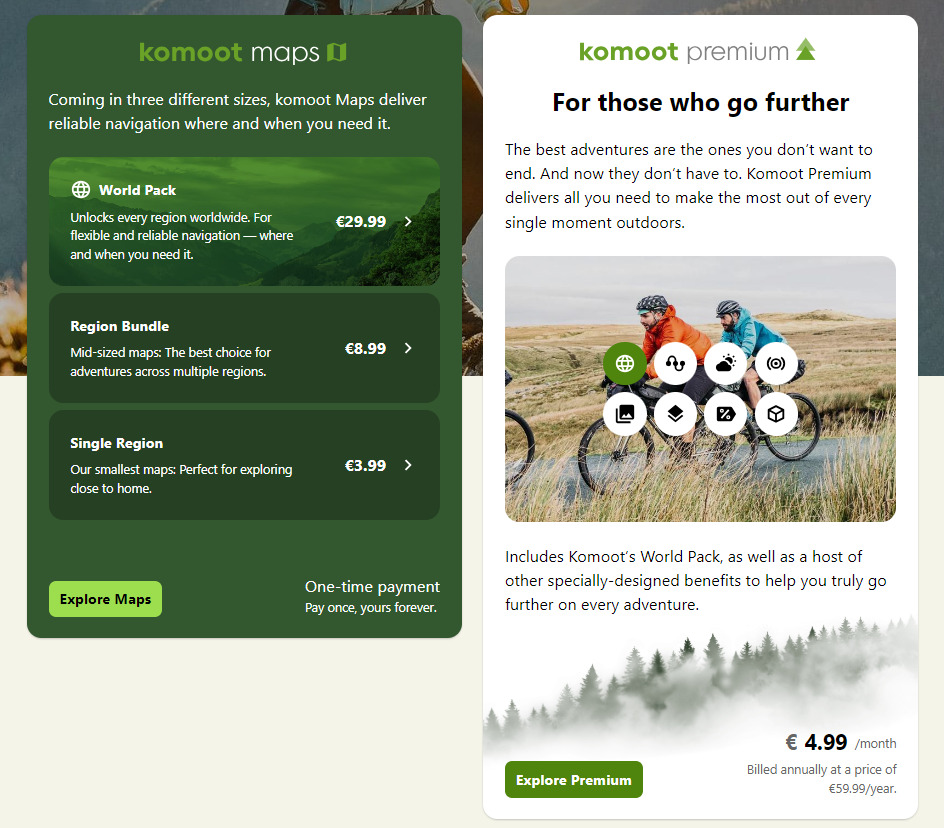
Met Komoot Maps heb je gesproken navigatie, offline functionaliteit en wekelijkse regio-upgrades. Je vindt alle informatie hier.
Met Komoot Premium kun je naast alle bovenstaande functies ook langere routes plannen (meerdaagse planner), sportspecifieke kaarten en 3D-kaarten vinden, live tracking gebruiken, weersvoorspellingen bekijken en nog veel meer. Je vindt alle informatie hier.
Zodra je de belangrijkste functies van Komoot hebt bekeken, zul je begrijpen waarom het de eerste keus is geworden van veel fietsers over de hele wereld. Het is gemakkelijk te gebruiken, biedt nieuwe, spannende routes, een heel universum vol avonturen binnen handbereik, terwijl het je fietservaring meer de moeite waard en veilig maakt.




